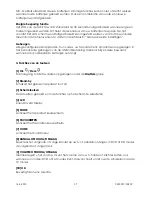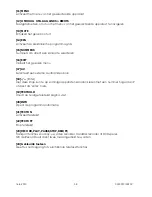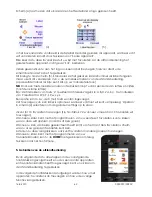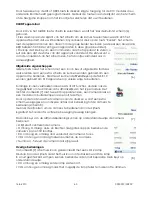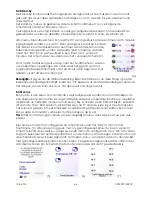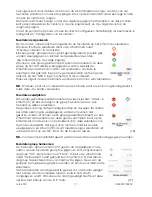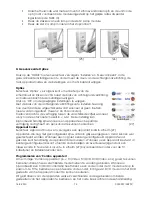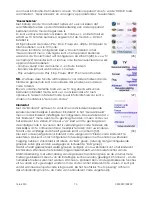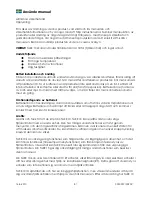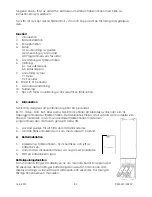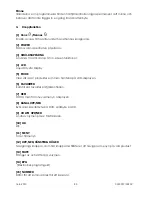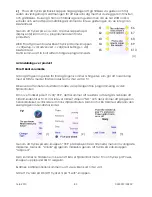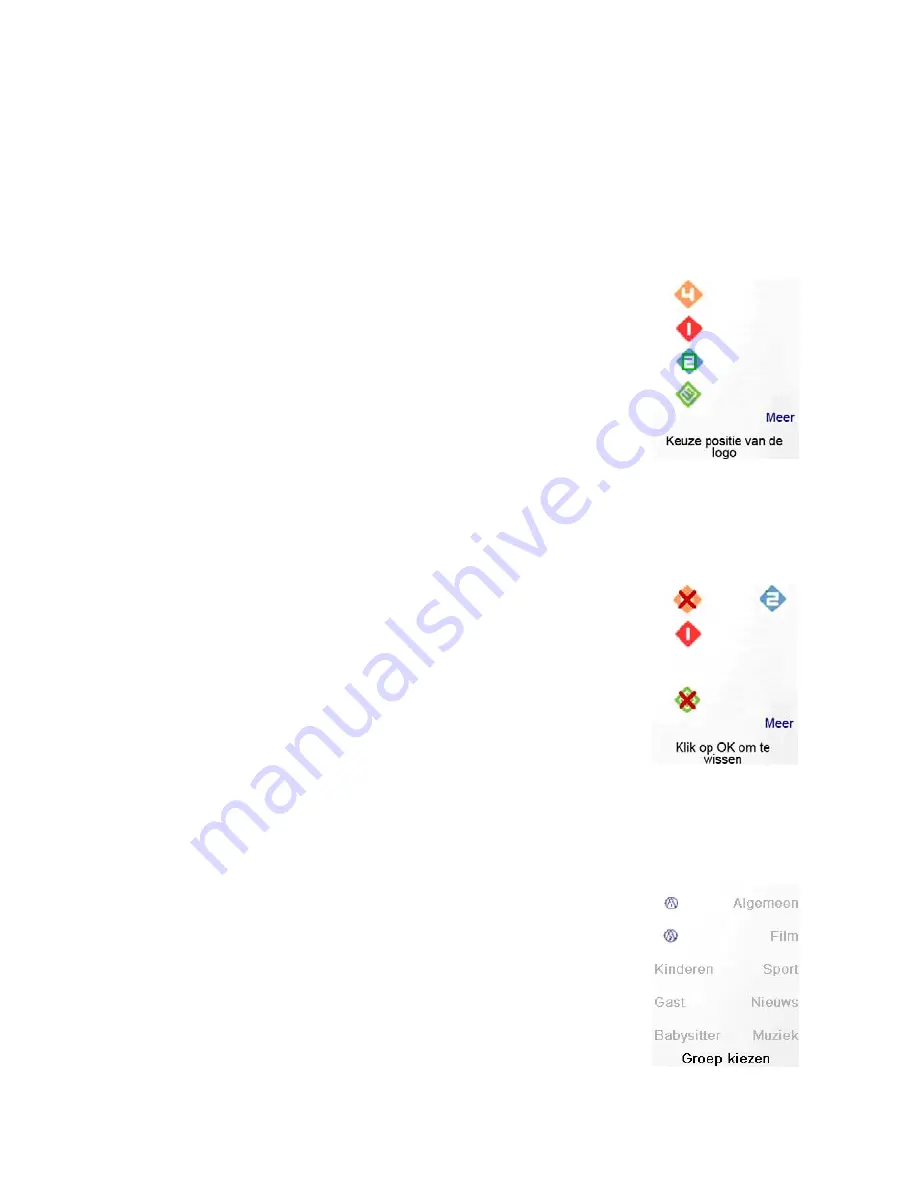
16-8-2010 71 033000=15090C
Vervolgens kunt door middel van één van de schermtoetsen een logo van één van de
favorieten selecteren om deze te wijzingen. Druk op de schermtoets naast een lege locatie
om een favoriet toe te voegen.
De toets naast ‘Meer’ brengt u naar de volgende pagina met favorieten, op deze manier
kunt u bijvoorbeeld vier favorieten op de ene pagina kwijt, en de volgende vier op de
volgende pagina.
Vanaf dit punt zal het proces om een favoriet te configureren hetzelfde zijn als beschreven in
paragraaf 4.3 “Configureren van favorieten”.
Favorieten reorganiseren
De ‘Her order’ optie maakt het mogelijk om de favorieten op het scherm te verplaatsen.
Om deze functie te selecteren dient u de schermtoets naast
“Opnieuw ordenen” in te drukken.
Kies een groep, groepen die nog niet geconfigureerd zijn zullen grijs
worden weergegeven en kunnen niet geselecteerd worden.
(Zie scherm [16] op de vorige pagina).
Wanneer u een groep gekozen heeft, zullen de favorieten van deze
groep op het LCD display weergegeven worden. Gebruik de
schermtoets naast het icoon dat u wilt verplaatsen om deze te
selecteren. Het gekozen logo zal nu gemarkeerd zijn met een groen
vierkant, zie het ‘NED 2’ logo in scherm [17] als voorbeeld.
Druk vervolgens op de schermtoets waarnaar u het icoon wilt verplaatsen. [17]
NB
– Wanneer u het icoon verplaatst naar een locatie waar al een icoon geconfigureerd is,
zullen deze van plaats verwisselen.
Favorieten verwijderen
Om eerder geconfigureerde favorieten te wissen kies dan ‘Wissen’ in
scherm [15] en kies vervolgens de groep favorieten waar u een
favoriet zou willen verwijderen.
De groepen die nog niet geconfigureerd zijn en dus geen favorieten
bevatten zullen in grijs weergegeven worden en kunnen niet
gekozen worden. Wanneer u een groep geselecteerd heeft, zal een
scherm met de favorieten van deze groep verschijnen. Door op de
schermtoets naast een icoon te drukken kunt u deze selecteren om
te worden verwijderd. Het logo zal nu met een roodkruis worden
weergegeven, zie scherm [18]. U kunt meerdere logos selecteren als
u dit wenst. Druk op de ‘OK’ toets om de iconen te wissen.
[18]
NB
– Voor de iconen definitief gewist worden zal eerst een waarschuwing gegeven worden.
Favorieten groep hernoemen
De ‘hernoem’ optie in scherm [15] geeft u de mogelijkheid om de
naam van een favorieten groep te wijzigen. Zo kunt u bijvoorbeeld
de groep “HIS” hernoemen naar “Frank”. Nadat u de schermtoets
naast “Hernoemen” heeft gebruikt komt in scherm [19]. Hier dient u
de groep te selecteren die u van naam wilt wijzigen. Geen van de
groepen zal in grijs weer gegeven worden en zijn dus ook allemaal te
selecteren.
Na het selecteren van de gewenste groep kunt u de naam wijzigen
met behulp van de numerieke toetsen, zoals in het scherm
aangegeven wordt. Wanneer u de naam gewijzigd heeft kunt deze
opslaan met behulp van de ‘OK’ toets.
[19]